Minitab 部署如何在平台上进行部署,相信是许多小伙伴们在安装使用的时候比较注重的,今天我们就来浅谈一下关于Minitab部署的问题。
❖ 部署Minitab
可以使用命令行将 Minitab 安装在客户端计算机上。为此,必须使用适当的命令行语法为每次安装都指定许可证信息。 以下几个表概述了用于面向最终用户的命令行部署或批量部署的属性和开关。
❖ EXE 开关表
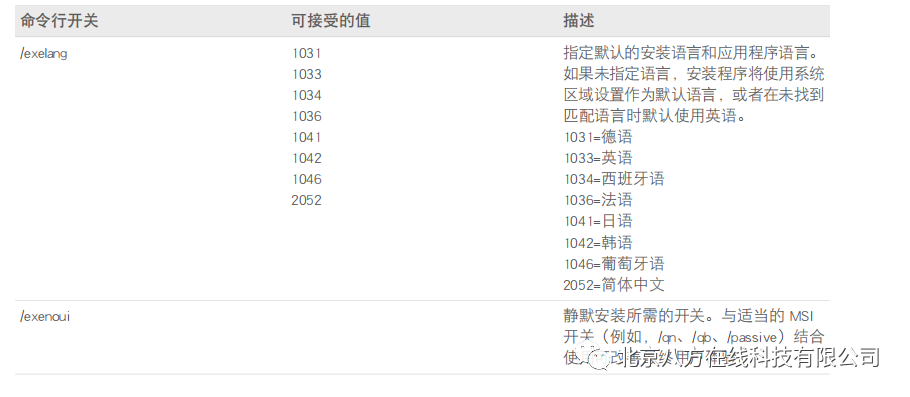
❖ MSI开关表 (常见)
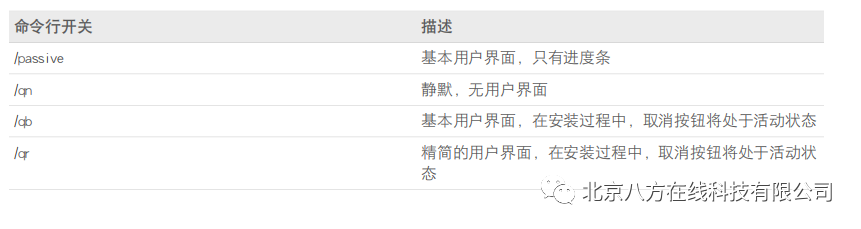
❖ 属 性 表

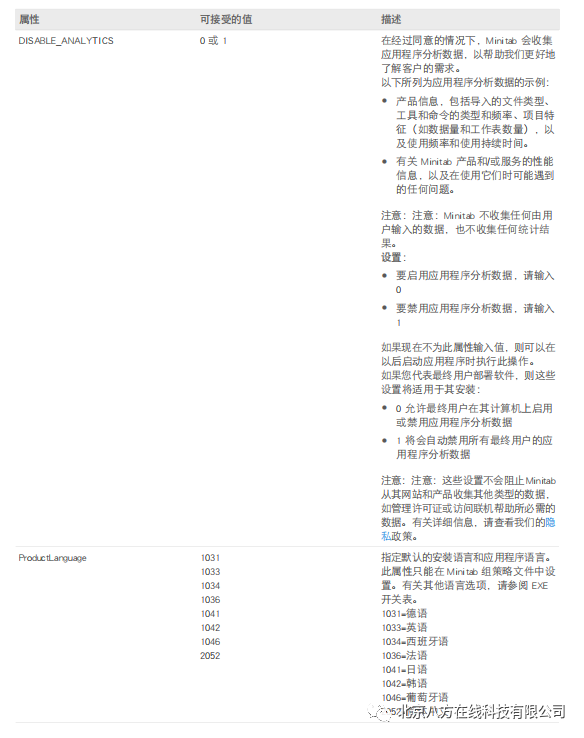
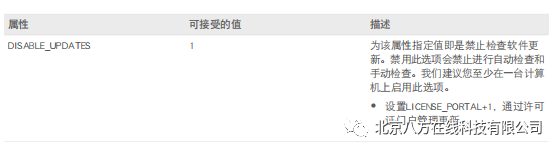
❖ 命令行详细信息
1. 在使用 /qn、/qb 或 /passive 时,必须使用 /exenoui 开关。
2. 确认命令行开关采用正确的顺序。
• EXE 开关必须先于 MSI 交换机。
• MSI 开关必须先于 MSI 属性。
3. 如果未指定许可 属性(LICENSE_PORTAL、PRODUCT_KEY、LICENSE_SERVER、 或 FILE_LOC)、将安装 30 天 试用 版。
4. 如果安装了以前版本的 Minitab、则现有值将用于 APPDIR、LICENSE_PORTAL、 LICENSE_SERVER、 LICENSE_SERVER_PORT、 和 PRODUCT_KEY 如果在升级期间未指定它们。
❖ 必需的语法
请使用以下命令:productV.v.v.vsetup.xOS.exe、其中 :
• 小 product 写是软件的名称;
• 大 V 写表示软件的主要版本号;
• 小 v 写(最多 3 个)表示软件主要版本的最新更新;
• OS 指示操作系统。
例如:minitab19.3.1.2setup.x64.exe [EXE 开关表] [MSI 开关表] [属性表]
❖ 示 例
以静默方式安装,英语作为默认语言,许可证文件:
productV.v.v.vsetup.xOS.exe /exenoui /exelang 1033 /qn ACCEPT_EULA=1 LICENSE_PORTAL=1
以静默方式安装,英语作为默认语言,多用户许可证:
productV.v.v.vsetup.xOS.exe /exenoui /exelang 1033 /qn ACCEPT_EULA=1 LICENSE_SERVER=我的服务器名称
以静默方式安装,英语作为默认语言,许可证文件:
productV.v.v.vsetup.xOS.exe /exenoui /exelang 1033 /qn ACCEPT_EULA=1 FILE_LOC="c:\minitab.lic"
以静默方式安装,简体中文作为默认语言,多用户许可证设置服务器和端口,检查更新功能处于禁用状态:
productV.v.v.vsetup.xOS.exe /exenoui /exelang 2052 /qn ACCEPT_EULA=1 LICENSE_SERVER=我的服务器名称
LICENSE_SERVER_PORT=27000 DISABLE_UPDATES=1
以静默方式安装,葡萄牙语作为默认语言,具有产品密钥的单用户许可证,自定义安装目录:
productV.v.v.vsetup.xOS.exe /exenoui /exelang 1046 /qn ACCEPT_EULA=1 PRODUCT_KEY=123456789012345678 APPDIR=(c: \ 新文件夹)
以静默方式升级 Minitab:
productV.v.v.vsetup.xOS.exe /exenoui /qn ACCEPT_EULA=1
使用 Minitab 产品代码以静默方式卸载:
msiexec /x {Product Code} /qn
64 位 Product Code 注册表位置:
[HKEY_LOCAL_MACHINE\SOFTWARE\Microsoft\Windows\CurrentVersion\Uninstall\Product V V.v.v.v]
字符串: UninstallPath
❖ Group policy 用法
Mass Deployment Package 的 GroupPolicy文件夹中的 MSI 应仅用于组策略部署方法。
将组策略 MSI 与重新打包工具 结合使用,可确保为所需配置正确设置属性。
• 要以英语作为默认语言安装 Minitab,请使用:
productV.v.v.vsetupGroupPolicyxOS.English.msi。
• 要以非英语语言作为默认语言安装 Minitab,请使用:
productV.v.v.vsetupGroupPolicyxOS.MultiLanguage.msi。
必须将 ProductLanguage 属性设置为支持的语言值。有关支持的语言值的列表,请参阅属性表
免责声明:本文系网络转载或改编,未找到原创作者,版权归原作者所有。如涉及版权,请联系删